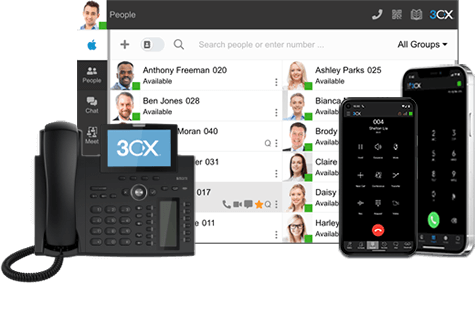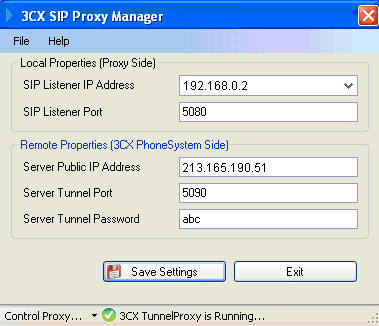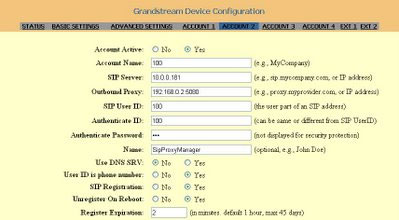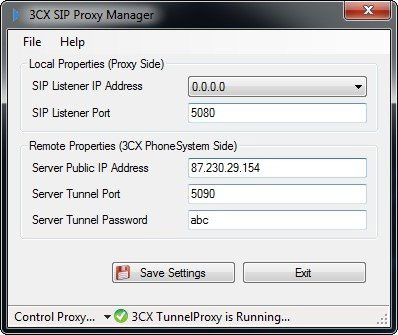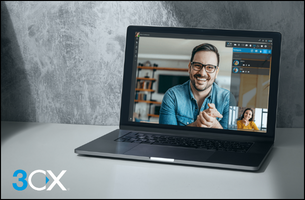Aviso importante: Este artículo contiene información desactualizada y está aquí para fines informativos y de archivo. Para información sobre el Session Boarder Controller 3CX visite:
https://www.3cx.es/docs/instalar-sbc/
¿Qué es el 3CX SIP Proxy Manager?
El 3CX SIP Proxy Manager permite unificar todos los paquetes de VoIP, tanto SIP (señalización) como RTP (audio), y transmitirlos desde una ubicación (por lo general una oficina remota) hacia a otro lugar (por lo general el servidor de la PBX) a través de un puerto TCP personalizado. Este simple concepto nos permite utilizar un túnel para superar situaciones difíciles, o para simplificar escenarios de red complejos.
El túnel del SIP Proxy puede ser utilizado por las siguientes razones:
- Resolver problemas relacionados con atravesamiento de NAT tanto en la ubicación remota como en el lado de la Central Telefónica 3CX.
- Simplificar la configuración del Firewall tanto en la ubicación remota como en el lado de la Central Telefónica 3CX.
- Sobrellevar problemas con ISPs que bloqueen el tráfico VoIP basándose en números de puertos determinados.
- Permite VoIP sobre WiFi en algunas ubicaciones restringidas, como habitaciones de hotel.
- “Arregla” Firewalls que no pueden procesar el tráfico de VoIP correctamente o que son muy difíciles o problemáticos para configurar correctamente, como:
- Microsoft ISA Server
- SonicWall
Escenario típico
El diagrama de arriba muestra un escenario típico para implementar el túnel del SIP Proxy en una ubicación remota. Para tomar ventaja de esta configuración, necesitamos configurar todos los teléfonos SIP en la red LAN remota (192.168.0.x) para que se comuniquen con el servidor de la PBX (10.0.0.181) utilizando el túnel del SIP Proxy en 192.168.0.2.
Pre-requisitos
- La Central Telefónica 3CX debe estar instalada en la LAN de la oficina.
- Reenvío de puertos hacia la máquina donde está instalada la Central Telefónica 3CX para conexiones de túnel entrante:
- Configure su dispositivo NAT en la red LAN de la oficina para reenviar todos los paquetes dirigidos al puerto TCP 5090 hacia la máquina donde está instalada la Central Telefónica 3CX.
- La dirección IP pública de la conexión a Internet en la red LAN de la oficina debe ser una dirección IP estática.
- La dirección IP privada de la máquina donde está instalada la Central Telefónica 3CX debe ser una dirección IP estática.
- La dirección IP privada de la máquina en la red LAN remota donde será instalado el 3CX SIP Proxy Manager debe ser una dirección IP estática.
- Deberá contar con la contraseña de túnel configurada en la Central Telefónica 3CX.
Supuestos
Para los fines de esta configuración supondremos la siguiente:
- Dirección IP pública del sitio donde se encuentra el servidor 3CX: 213.165.190.51
- Dirección IP privada del servidor 3CX: 10.0.0.181
- Dirección IP privada de la PC remota que actuará como proxy: 192.168.0.2
- Dirección IP privada de un teléfono que utilizará el proxy: 192.168.0.3
- Contraseña del túnel: abc
Configurando la Central Telefónica 3CX en la oficina principal
- En la consola de administración de 3CX vaya al nodo “Opciones > Red” y seleccione la solapa “Túnel”.
- Ingrese la contraseña para el túnel (por defecto es “abc”).
- Seleccione la dirección IP que se utilizará para acceder a Internet, desde la lista desplegable.
- Ingrese el número de puerto donde se va a escuchar por pedidos de conexión para el túnel. Puede dejar el valor por defecto 5090 a menos que necesite cambiarlo. En caso de cambiarlo, las reglas de reenvío de puertos del router de la oficina necesitarán ser cambiadas también.
Configurando el 3CX SIP Proxy Manager
En el sitio remoto elija una PC con acceso a internet e instala el 3CX SIP Proxy Manager. Esta es una aplicación sencilla que instalará el servicio de túnel de 3CX y lo arrancará.
-
- En la máquina que estará corriendo el túnel hacia la Central Telefónica 3CX, instale el 3CX SIP Proxy Manager.
- Inicie el 3CX SIP Proxy Manager.
- En el campo “SIP Listener IP address” elija la dirección IP que tiene acceso a Internet (en este ejemplo: 192.168.0.2).
- Deje el campo “SIP Listener Port” con el valor por defecto 5080 – a menos que necesite modificarlo.
- En el campo “Server Public IP address” ingrese la dirección IP pública de la red LAN de la oficina (en este ejemplo: 213.165.190.51).
- Deje el campo “Server Tunnel Port” con el valor por defecto 5090, a menos que haya cambiado este valor en la configuración de la Central Telefónica 3CX.
- En el campo “Server Tunnel Password” ingrese la contraseña configurada para el túnel en la Central Telefónica 3CX (en este ejemplo: “abc”)
- Presione el botón “Save Settings” para guardar la configuración actualizada.
- Seleccione la opción de menú “File > Tunnel Proxy > Stop Tunnel” para detener el servicio de túnel.
- Seleccione la opción de menú “File > Tunnel Proxy > Start Tunnel” para arrancar el servicio de túnel con la nueva configuración.
Configurando un teléfono SIP de la serie Grandstream GXP para conectarse a través del túnel
- Ingrese a la interfaz web de su teléfono navegando por ejemplo a http://192.168.0.3
- Seleccione la solapa “Account 1”.
- En el campo “SIP Server”, ingrese la dirección IP privada del servidor donde se encuentra instalada la Central Telefónica 3CX (en este ejemplo: 10.0.0.181).
- En el campo “Outbound Proxy”, ingrese la dirección IP y puerto donde el 3CX SIP Proxy Manager se encuentra escuchando por pedidos de conexión, utilizando el siguiente formato: <dirección_ip>:<puerto> (en este ejemplo: 192.168.0.2:5080)
- En los campos “SIP User ID”, “Authenticate ID”, “Authenticate Password” y “Name”, ingrese el número de extensión, ID de autenticación, contraseña de autenticación, y el nombre y apellido del usuario.
- En el campo “Register Expiration” ingrese el intervalo de re-registración – si existen problemas de estabilidad de conexión entre los sitios, es recomendable reducir este valor de acuerdo a eso. Un buen valor de referencia para comenzar puede ser 15 minutos.
- Presione el botón “Apply” al final de la página para guardar los cambios.
- Presione el botón “Reboot” para permitir que el teléfono se registre nuevamente con la configuración actualizada.
Arriba se presenta una captura de pantalla de la configuración de un teléfono Grandstream GXP2000 configurado para conectarse a la Central Telefónica 3CX utilizando el 3CX SIP Proxy Manager. en este ejemplo, el Grandstream enviará todo el tráfico SIP y RTP a la dirección IP y puerto donde el 3CX SIP Proxy Manager se encuentra instalado, en este caso 192.168.0.2:5080. El 3CX SIP Proxy manager luego enrutará todo este tráfico hacia la Central Telefónica 3CX a través del túnel de 3CX (en este ejemplo hacia la dirección IP 213.165.190.51 en el puerto 5090).
Configurando un teléfono SIP de la serie Cisco SPA5XX para conectarse a través del túnel
Para configurar un teléfono Cisco SPA para comunicarse con la Central Telefónica 3CX a través del 3CX SIP Proxy Manager:
-
- Seleccione la solapa “Ext1”.
- En la sección “Proxy and Registration”:
- En el campo “Proxy” ingrese la dirección IP privada de la Central Telefónica 3CX, en este ejemplo 10.0.0.181.
- En el campo “Outbound Proxy” ingrese la dirección IP y puerto del 3CX SIP Proxy Manager, en este ejemplo “192.168.0.2:5080”.
- Configure el campo “Use Outbound proxy” con el valor YES.
- Configure el campo “Use OB Proxy in Dialog” con el valor YES.
- Configure la información de la extensión de la misma forma en que lo hace habitualmente.
- Presione el botón “Submit All Changes” al final de la página para guardar los cambios.
Limitaciones conocidas
Actualmente el protocolo de túnel incluido con el 3CX SIP Proxy Manager no puede ser utilizado con teléfono Aastra, dado que los teléfonos Aastra utilizan encabezados SIP que el túnel actual no maneja. No existe una solución conocida a esta limitación.